Windows 8 está preparado para ponértelo fácil si algo falla. Se acabó pasar la tarde luchando con el sistema para dejarlo como venía de fábrica, gracias a dos nuevas funciones: Restaurar y Restablecer.
- Restaurar deja Windows como venía de fábrica, pero mantiene tu configuración y archivos personales.
- Restablecer va un paso más allá, y deja el equipo como venía de fábrica.
Cómo se accede a Restaurar y Restablecer
Esta opción se encuentra en el Panel de Configuración de Inicio, accesible arrastrando desde el lateral derecho (en pantalla táctil) o dejando el ratón en la esquina inferior derecha (si usas un ratón). Después presiona Cambiar configuración del PC.
En Uso general encontrarás ambas opciones. Restaurar tu PC sin afectar a tus archivos equivale a restaurar, mientras que Quitar todo y reinstalar Windows es lo mismo que restablecer. Pulsa el botón Comenzar correspondiente y empieza el asistente.
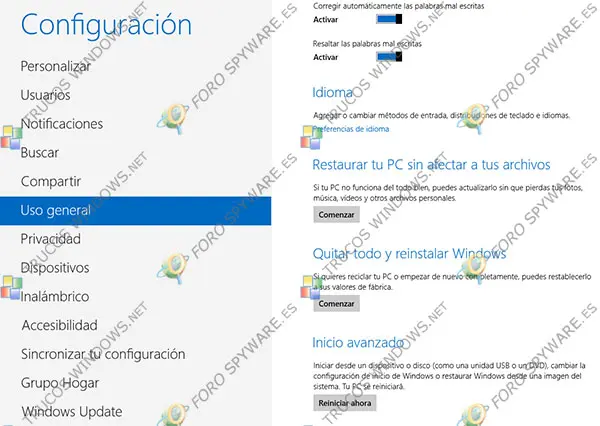
Cómo Restaurar Windows 8
Al presionar Comenzar sale una ventana informativa donde se explican las operaciones que se llevarán a cabo.
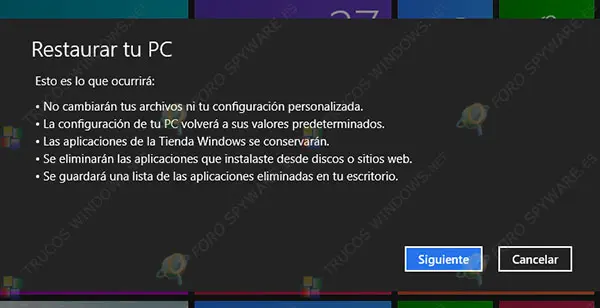
En esencia, se puede resumir en lo siguiente:
- Tus aplicaciones se borrarán salvo que las instalaras desde la Tienda de Windows
- Se mantendrán tus archivos y configuración personalizada
- Todo lo demás (configuración del PC, etc) volverá a sus valores de fábrica
Si estás de acuerdo, pulsa Siguiente y el proceso se iniciará sin demora. Ten en cuenta que puede tardar varios minutos.

Cómo Restablecer Windows 8
Restablecer deja Windows como recién salido de la tienda. Se explica en la ventana emergente cuando inicias el proceso.
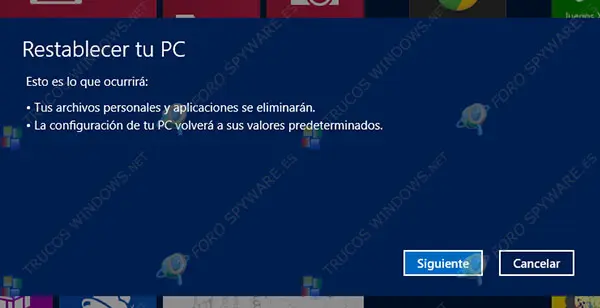
Al pulsar Siguiente se te da a elegir entre borrar los archivos de forma normal o segura. Sólo quitar los archivos borra los archivos, sin más, mientras que Limpiar completamente la unidad hace un borrado seguro de los datos, de modo que no se puedan recuperar con herramientas como Recuva, etc
.
El borrado seguro lleva mucho más tiempo ya que es necesario sobrescribir el contenido varias veces para imposibilitar la recuperación, por lo que es recomendable sólo si vas vender ese equipo o temes que alguien pueda buscar información confidencial en el equipo.
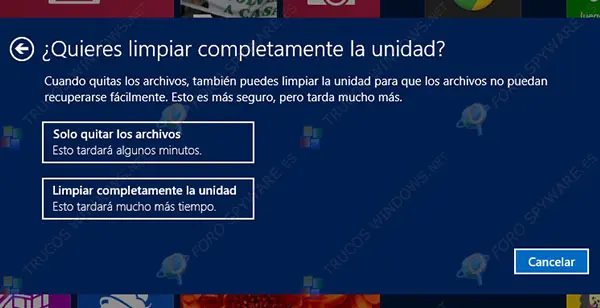
Una vez hayas elegido, el proceso se inicia. Ten paciencia, en unos minutos tu Windows 8 se reiniciará y lucirá como nuevo.

